
Publicados

O Finder permite colocar as pastas que você mais acessa na barra lateral para acesso rápido. Veja como adicionar uma pasta aos Favoritos no Mac.
Existem algumas pastas no seu Mac que você usa o tempo todo? Você sente que perde muito tempo navegando nessas pastas repetidamente? Nesse caso, você pode evitar muitos cliques desnecessários. Basta adicionar a pasta ou pastas aos seus Favoritos no Finder do seu Mac.
Seus Favoritos é uma lista de pastas que aparece na barra lateral da janela do Finder. Os padrões incluem as pastas Aplicativos, Downloads e Recentes. Eles oferecem atalhos rápidos para abrir pastas específicas. Você pode personalizar essa lista de Favoritos adicionando pastas que você usa o tempo todo ou removendo pastas que você quase nunca acessa, tornando seu fluxo de trabalho muito mais simples. Se você deseja colocar as pastas mais usadas na discagem rápida, veja como adicionar uma pasta aos Favoritos no Mac.
Como ver os favoritos no Mac
Para ver as pastas Favoritos no Finder, você precisa ter a barra lateral do Finder ativada. Como a maioria das coisas no Finder, como mostrando arquivos ocultos, você pode reativar uma barra lateral ausente no Finder com apenas alguns cliques.
Para mostrar a barra lateral no Finder
- Abrir Localizador.
- Na barra de menu, clique em Visualizar.
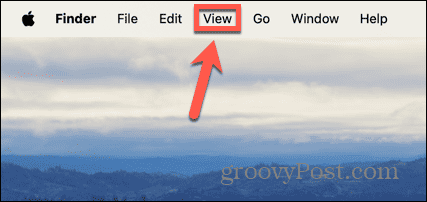
- Clique Mostrar barra lateral.
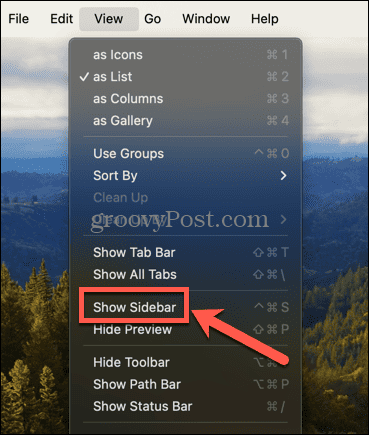
- Agora você deve ver a barra lateral, incluindo seus favoritos atuais, se houver.
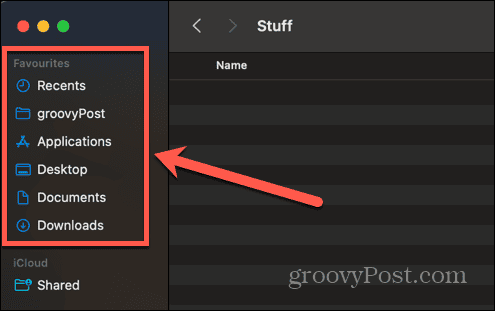
Como adicionar uma pasta aos favoritos usando arrastar e soltar
Existem duas maneiras de adicionar uma pasta aos Favoritos no Finder. A primeira é simplesmente arrastar e soltar o ícone da pasta que deseja adicionar na posição relevante. Adicionar uma pasta aos Favoritos não a move de seu local original; simplesmente fornece um atalho para abrir a pasta em seu local atual.
Para adicionar uma pasta aos favoritos usando arrastar e soltar
- Abrir Localizador e navegue até a pasta que deseja adicionar aos Favoritos.
- Clique e segure a pasta que deseja adicionar.
- Arraste a pasta para a barra lateral.
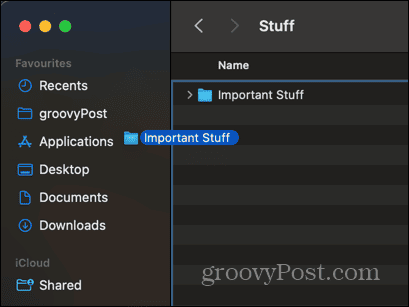
- Uma linha azul aparecerá indicando onde a pasta será colocada.
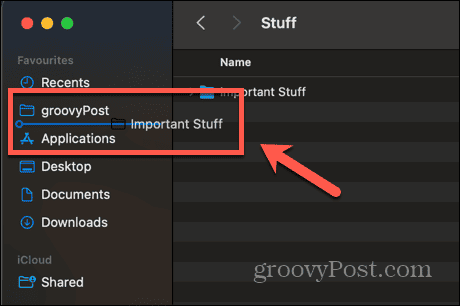
- Quando encontrar o local desejado, solte e a pasta será adicionada aos seus Favoritos.
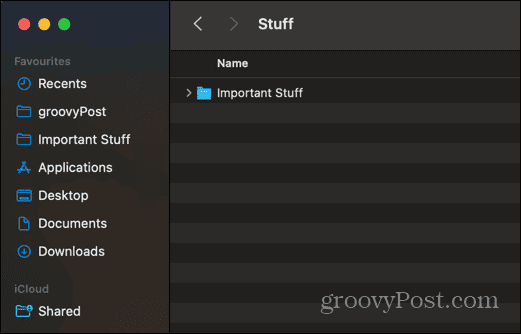
- Para acessar a pasta, clique na pasta relevante em seus Favoritos e o Finder abrirá a pasta.
Como adicionar uma pasta aos favoritos usando o menu Finder
Você também pode adicionar uma pasta aos Favoritos usando o menu Finder. Isso adicionará a pasta ao final da sua lista de Favoritos, mas você poderá alterar sua posição na lista, se desejar.
Para adicionar uma pasta aos favoritos usando o menu Finder
- Abrir Localizador e localize a pasta que deseja adicionar aos Favoritos.
- Na barra de menu, clique no Arquivo cardápio.
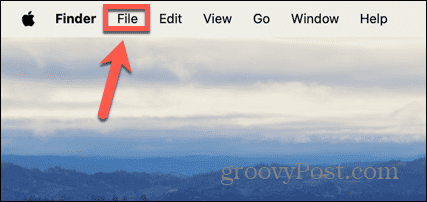
- Selecione Adicionar à barra lateral.
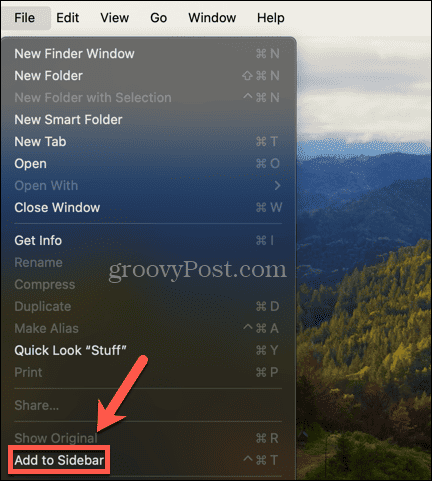
- A pasta é adicionada ao final da sua lista de Favoritos.
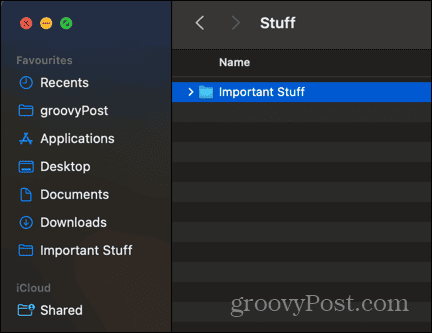
- Para alterar a posição da sua pasta, clique e arraste a pasta para a posição desejada.
- As outras pastas serão movidas para mostrar onde sua pasta estará localizada.
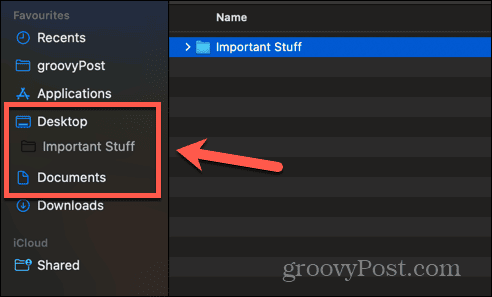
- Quando estiver satisfeito com sua posição, solte o cursor e a pasta será movida para sua nova posição.
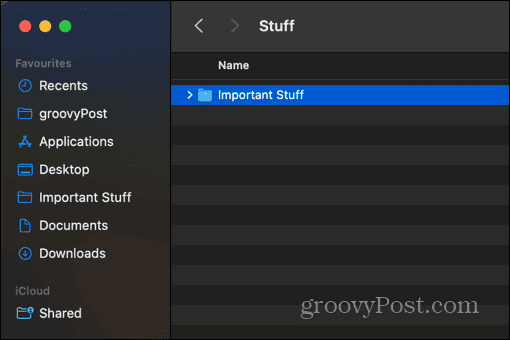
Como remover uma pasta dos favoritos
Você pode descobrir que existem pastas em seus Favoritos que raramente usa ou pode decidir que uma pasta adicionada a seus Favoritos não é mais necessária. Se for esse o caso, você pode remover uma pasta dos Favoritos para mantê-la menos confusa.
Para remover uma pasta dos favoritos
- Abrir Localizador e clique com o botão direito na pasta Favoritos que deseja remover.
- No menu de contexto, selecione Remover da barra lateral.
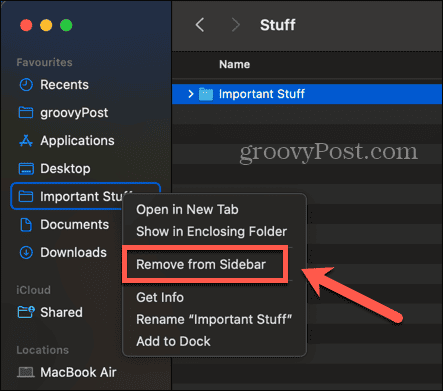
- A pasta é removida da sua lista de Favoritos.
- Se você quiser adicioná-lo novamente aos seus Favoritos, poderá fazê-lo usando um dos métodos mostrados acima.
Personalize o Finder para atender às suas necessidades
Aprender como adicionar uma pasta aos Favoritos no Mac permite acessar rapidamente os arquivos e pastas que você mais usa. Você pode economizar muitos cliques e, depois de adicionar uma pasta aos seus Favoritos, acessá-la pela barra lateral logo se tornará uma segunda natureza. A remoção de pastas indesejadas dos Favoritos também pode ajudar a manter seus Favoritos um pouco menos confusos, facilitando a localização das pastas que você deseja acessar.
Existem muitas outras maneiras de personalizar o Finder para tornar as coisas um pouco mais eficientes. Um dos mais eficazes é definir a pasta padrão que abre quando você inicia o Finder. Por padrão, o Finder abre na pasta Recentes, mas se houver uma pasta que você usa o tempo todo, torná-la a pasta padrão ao iniciar o Finder pode tornar seu fluxo de trabalho um pouco mais tranquilo.
